Supprimer complètement les logiciels publicitaires et nettoyer ses navigateurs web
- Sécurité
- Mozilla Firefox, Google Chrome, AdwCleaner
- 18 décembre 2012 à 16:45
-

- 4/4
7. Nettoyer le registre (Pour les experts seulement !!!)
Pour ceux qui veulent aller plus loin, vous pouvez aussi supprimer les clés de registre créées par ces logiciels publicitaires.
Attention : une mauvaise manipulation dans le registre peut planter votre ordinateur !
Pour cela, parcourez les différentes clés suivantes :
- Programmes lancés au démarrage (pour l'utilisateur en cours uniquement)
- HKEY_CURRENT_USER\Software\Microsoft\Windows\CurrentVersion\Run
- HKEY_CURRENT_USER\Software\Microsoft\Windows\CurrentVersion\RunOnce
- Programmes lancés au démarrage (pour tous les utilisateurs de l'ordinateur)
- HKEY_LOCAL_MACHINE\SOFTWARE\Microsoft\Windows\CurrentVersion\Run
- HKEY_LOCAL_MACHINE\SOFTWARE\Microsoft\Windows\CurrentVersion\RunOnce
- HKEY_LOCAL_MACHINE\SOFTWARE\Wow6432Node\Microsoft\Windows\CurrentVersion\Run
- HKEY_LOCAL_MACHINE\SOFTWARE\Wow6432Node\Microsoft\Windows\CurrentVersion\RunOnce
- Clés créées par les programmes (concerne l'utilisateur en cours uniquement)
- HKEY_CURRENT_USER\Software
- Clés créées par les programmes (concerne tous les utilisateurs de l'ordinateur)
- HKEY_LOCAL_MACHINE\SOFTWARE
- HKEY_LOCAL_MACHINE\SOFTWARE\Wow6432Node
Note : La clé "Wow6432Node" n'existe que si l'architecture de votre Windows est 64 Bits.
Dans le cas, d'un Windows x86, vous n'avez que des programmes 32 Bits. Par contre, sous Windows 64, vous avez des programmes 32 et 64 Bits. Les programmes 32 Bits sont donc dans les clés "Wow6432Node" car ils sont lancés en compatibilité 32 Bits.
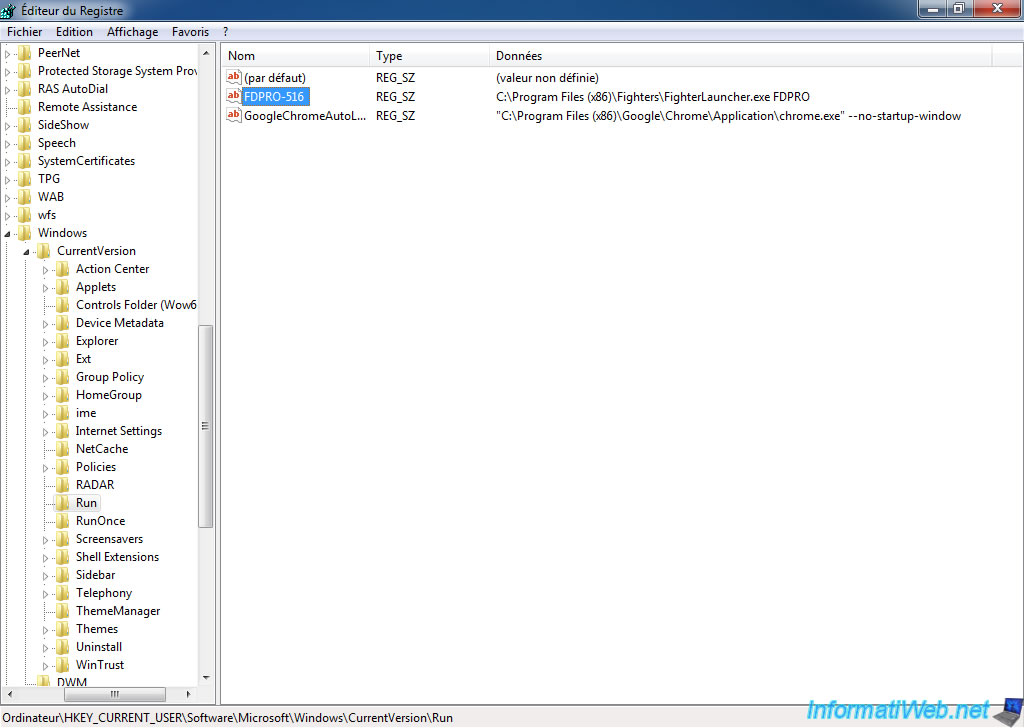
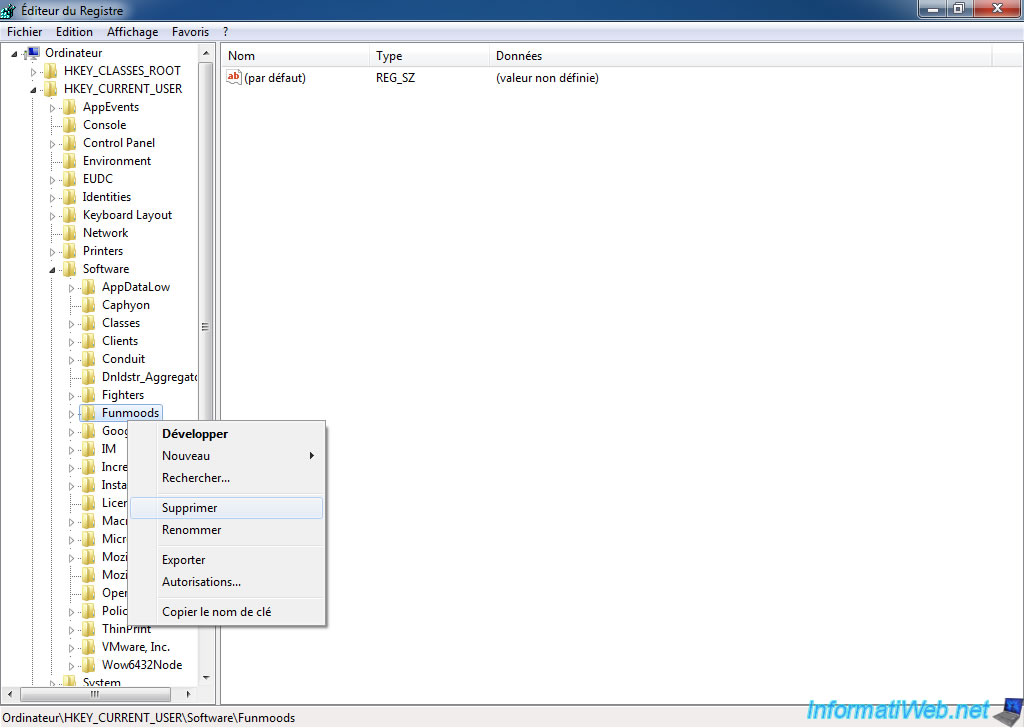
Cliquez sur "Oui" pour supprimer DEFINITIVEMENT la clé de registre ainsi que ses sous-clés.
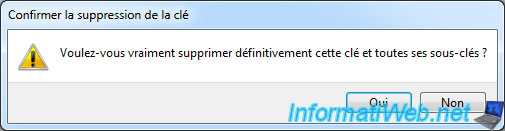
8. Supprimer les fichiers inutiles
Allez dans "C:\Program Files" et "C:\Program Files (x86)", et supprimez les dernières traces des logiciels publicitaires qui étaient installés. Dans notre cas, nous avons supprimé plusieurs dossiers comme vous pouvez le voir sur cette image. (Il est préférable de désinstaller le programme correspondant avant de supprimer les dossiers correspondants)
Note : Le dossier "C:\Program Files (x86)" n'existe que si l'architecture de votre Windows est 64 Bits. Les raisons sont les même que pour le registre.
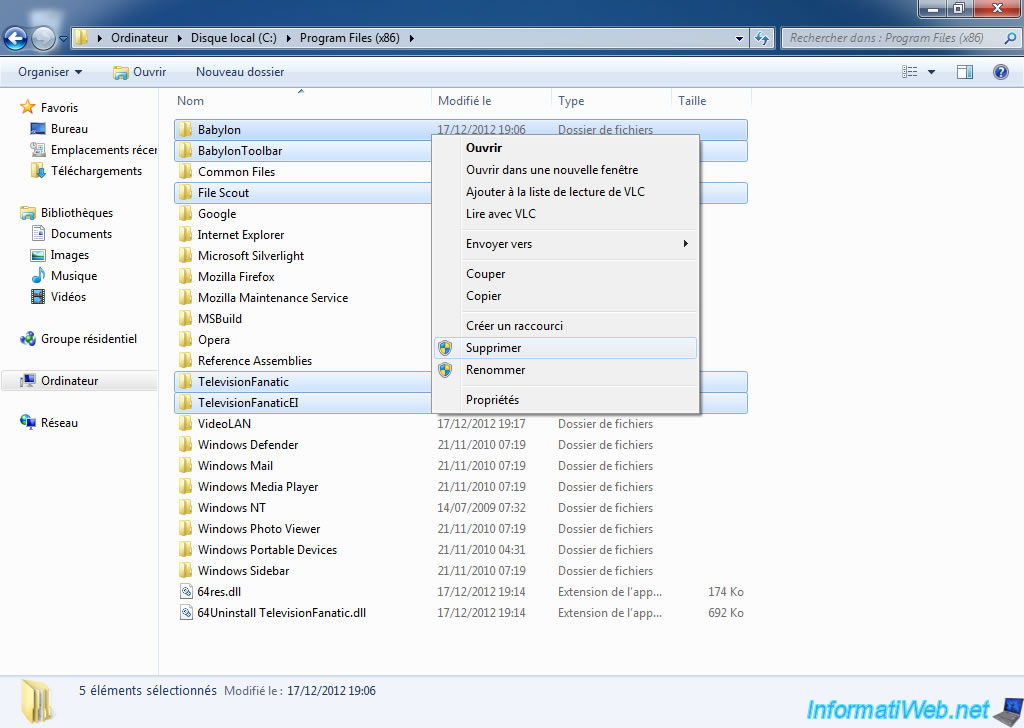
9. Analyse anti-malwares - Rogue Killer (Logiciel de Scan)
Votre Système d'exploitation est maintenant devenu EN APPARENCE propre. Mais ce n'est souvent pas le cas, donc rien de tel que des analyses anti-virus, anti-espions et anti-malware pour supprimer les derniers virus présents sur votre machine. A savoir que les Anti-virus ont souvent un petit retard par rapport aux nouveaux virus.
Commençons par un logiciel de scan très performant. Ce logiciel étant un utilitaire de scan et non un Anti-virus vous pouvez l'utiliser en plus de votre Anti-virus favori.
Note : Ne faites jamais un scan avec Rogue Killer lorsque Malware Bytes tourne car Rogue Killer couperait le processus de Malware Bytes. Malware Bytes n'est pas non plus un Anti-virus mais par expérience, nous savons qu'il rentre en conflit lorsqu'ils sont exécutés en même temps.
Depuis un certain temps, RogueKiller est développé pour les 2 architectures les plus connues : x86 (32 Bits) et x64 (64 Bits).
Une fois le fichier téléchargé, lancez-le et cliquez sur "Accepter".
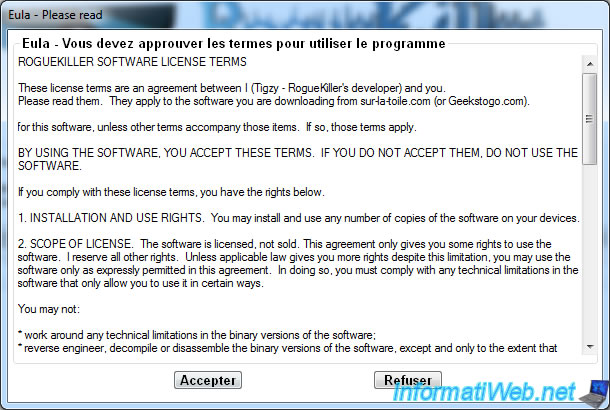
Au démarrage, Rogue Killer vérifie s’il n'y a pas des virus ou autres malware en cours d'exécution. Si il en trouve, Rogue Killer les arrêtent brutalement pour faire cesser leur fonctionnement. C'est à ce moment que Malware Bytes se fait arrêté s’il tourne en ce moment. Ensuite, cliquez sur Scan pour faire l'analyse anti-virus.
Une fois le scan terminé, cliquez sur "Suppression", Host RAZ, Proxy RAZ puis sur DNS RAZ.
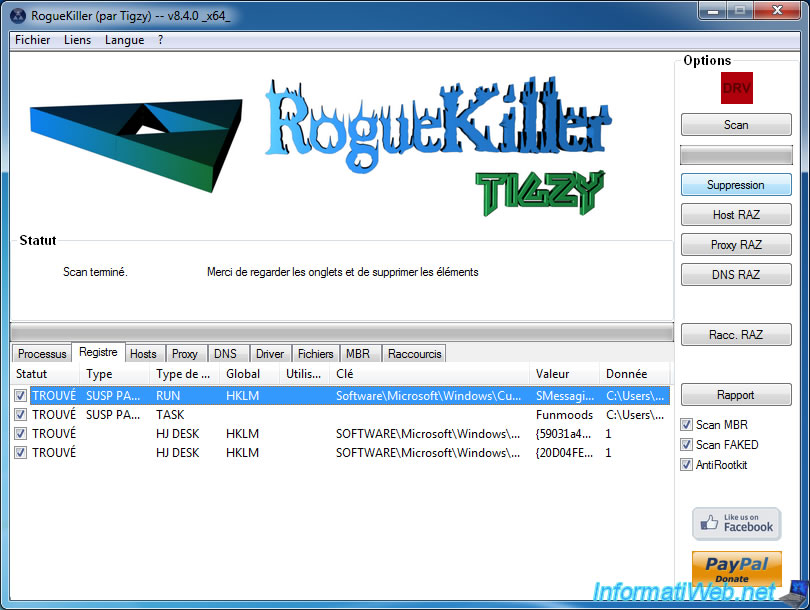
Si Windows est vraiment endommagé, vous pouvez tentez de réparer les raccourcis d'origines en cliquant sur "Racc. RAZ".
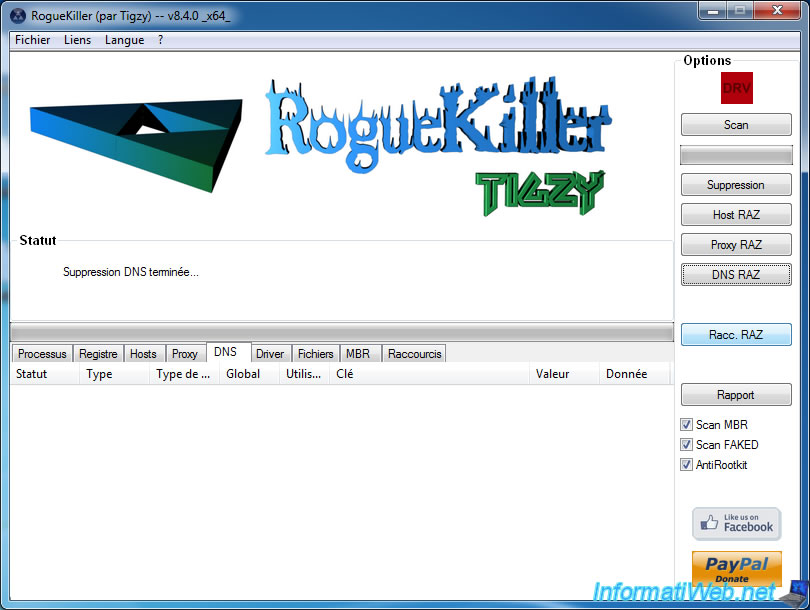
10. Analyse anti-malwares - Malware Bytes (Logiciel de Scan)
Téléchargez Malwarebytes Anti-Malware et lancez le fichier téléchargé.


Décochez la case "Activer l'essai de Malware Bytes Anti-Malware PRO" pour désactiver la protection en temps réel et ne pas recevoir un message dans 30 jours, vous disant d'acheter la version PRO car celle-ci a expirée.
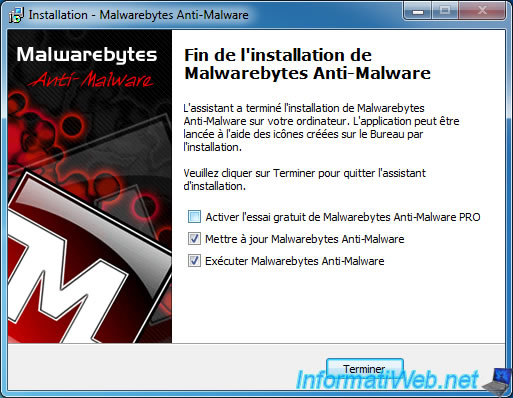
Au démarrage, Malware Bytes vérifiera les mises à jour automatiquement. Cliquez sur "Oui" pour mettre à jour la base de données des définitions de virus.

Si vous obtenez une erreur, vérifiez que vous êtes bien connecté à Internet. Sinon, la mise à jour d'effectue automatiquement.


Sélectionnez "Exécuter un examen complet" et cliquez sur "Rechercher".
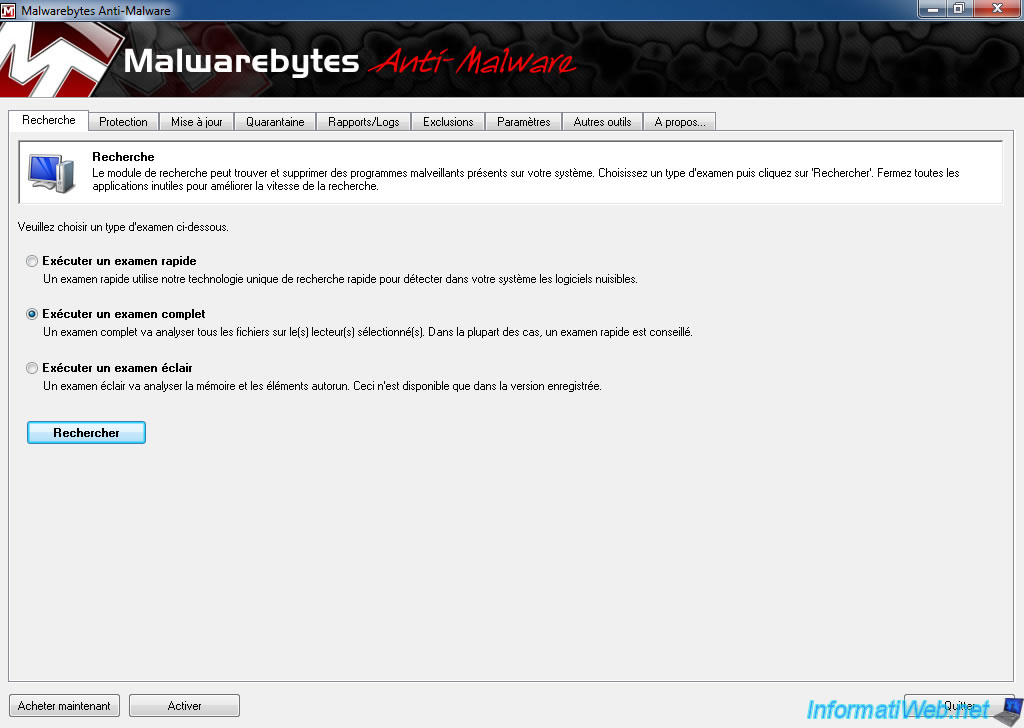
Sélectionnez les partitions et les supports (Disquettes, cartes mémoires, clés USB, CD/DVD, ...) à analyser et cliquez sur "Rechercher".
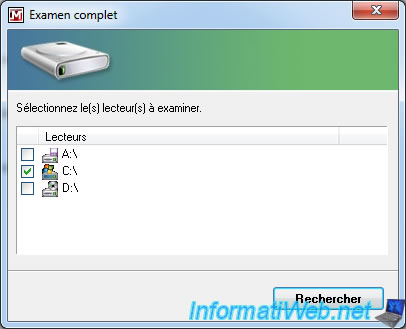
L'analyse s'effectue et le nombre d'éléments détecté s'affiche en rouge si au moins un élément a été détecté.
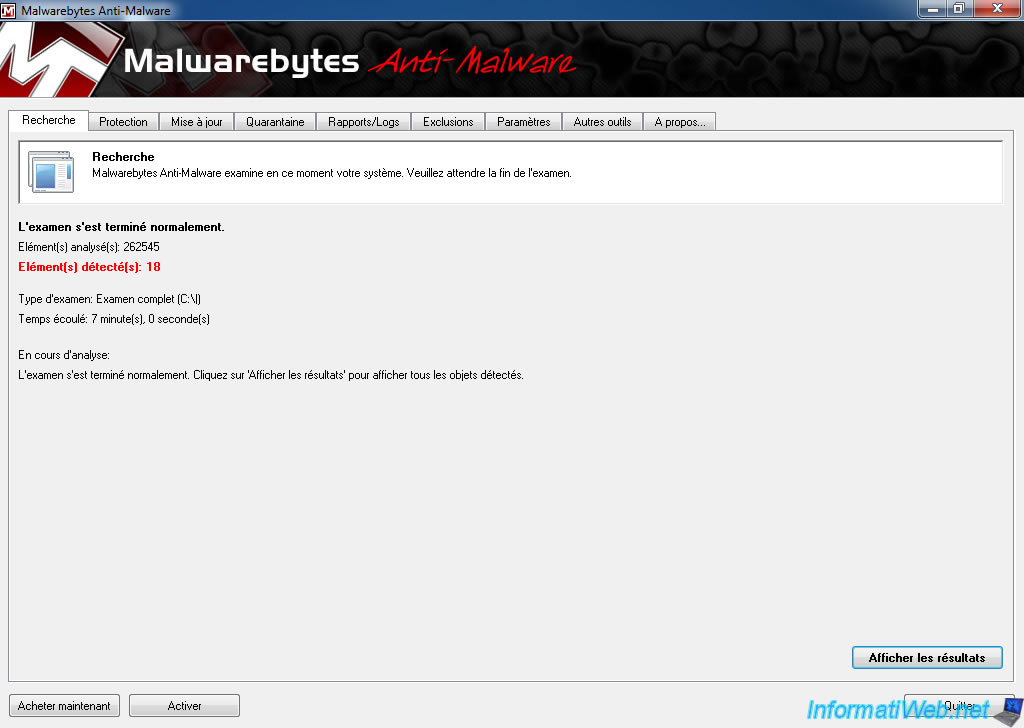
Une fois l'analyse terminée, le message : "L'examen s'est terminé normalement. Cliquez sur 'Afficher les résultats' pour afficher tous les objets détectés" s'affiche, le scan est terminé.
Cliquez sur OK puis sur "Afficher les résultats".

Faites un clic droit sur un élément et cliquez sur "Tout cocher". Les PUP sont des programmes potentiellement dangereux ou des programmes potentiellement indésirables (En anglais : Potentially unwanted programs). Ce qui est le rôle des logiciels publicitaires (Adwares). Ils sont donc souvent détectés comme PUP par certains anti-malwares, anti-virus et autres logiciels de sécurité.
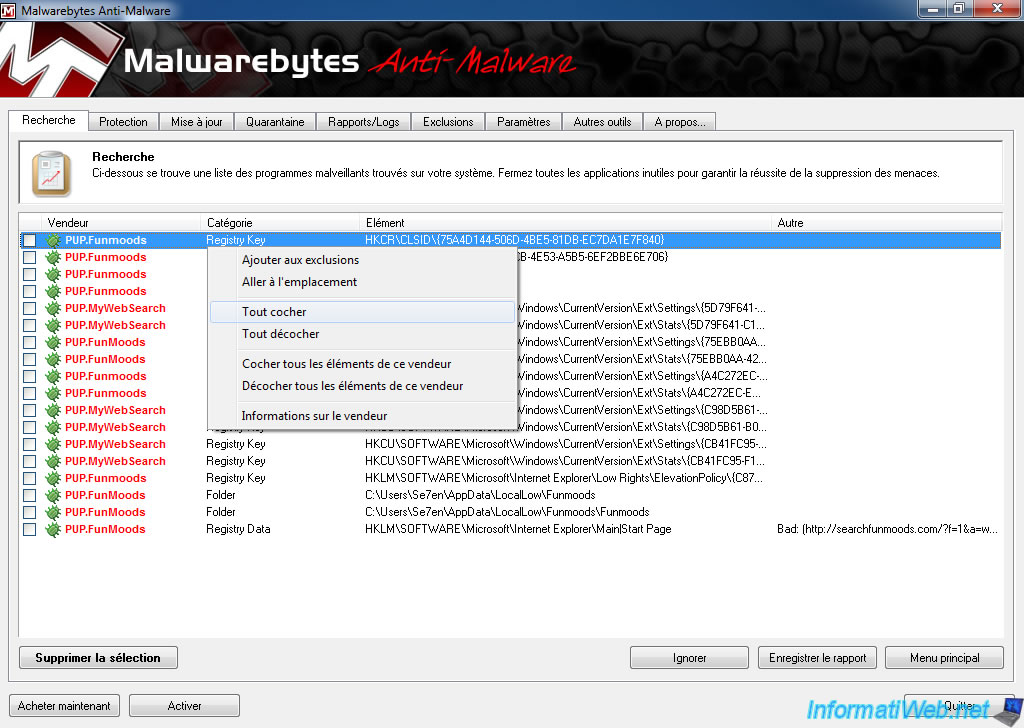
Cliquez ensuite sur "Supprimer la sélection".
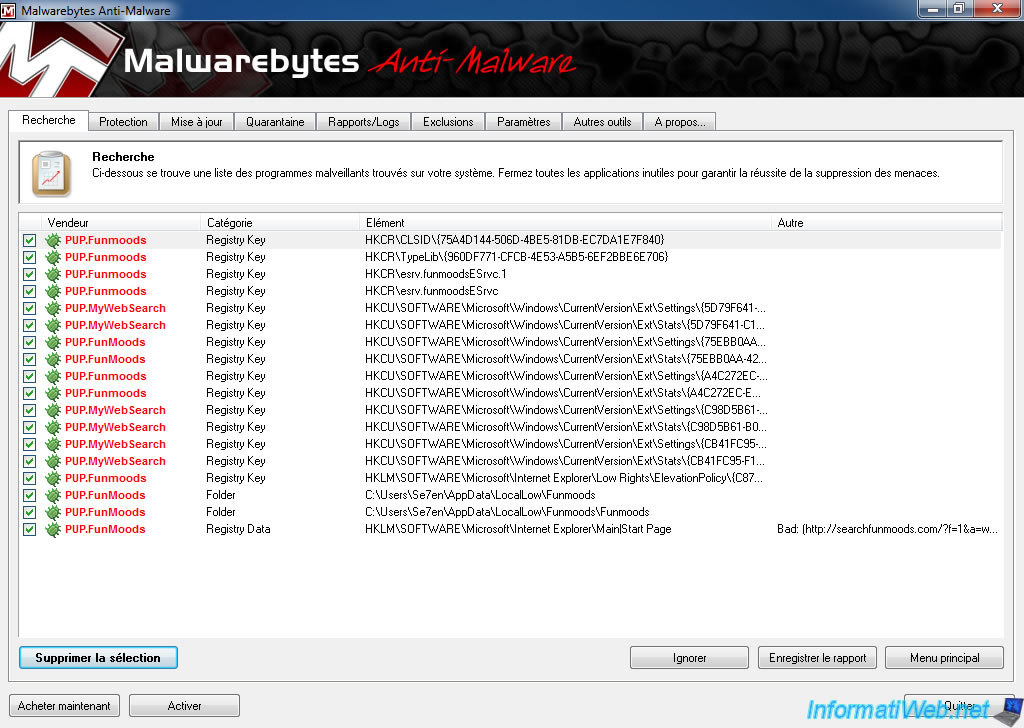
Soit Malware Bytes vous affiche "Tous les éléments sélectionnés ont été supprimés avec succès. Soit il vous demande de redémarrer l'ordinateur : "Votre ordinateur doit redémarrer pour que le processus de suppression se termine. Voulez-vous le faire redémarrer maintenant ?".
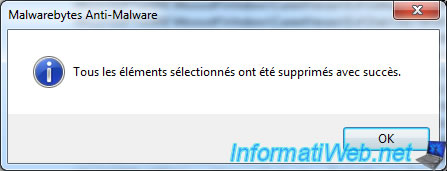
11. Analyse Anti-virus avec votre Anti-virus favori
Nous vous recommandons de passez une analyse anti-virus avec l'Anti-virus que vous avez installé sur votre ordinateur. Si vous n'en avez jamais installé, c'est une très mauvaise idée.
Voici donc l'occasion de régler cette grosse erreur. Téléchargez Avast Gratuit qui est le meilleur Anti-virus gratuit. Au lancement, il vous demandera de vous enregistrer gratuitement, et il demandera d'être renouveler gratuitement tous les ans.
Et pour finir, vous pouvez lire notre tutoriel : "Windows - Nettoyer Windows sans risques" pour supprimer les fichiers temporaires créés par ces logiciels publicitaires.
Partager ce tutoriel
A voir également
-

Sécurité 26/6/2015
Décochez automatiquement les adwares avec Unchecky
-

Sécurité 24/6/2014
Supprimer les logiciels publicitaires avec AdwCleaner
-
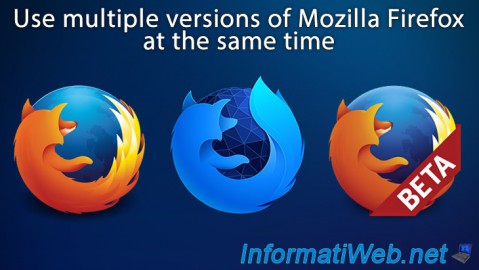
Divers 4/10/2008
Utiliser plusieurs versions de Mozilla Firefox en même temps
Pas de commentaire